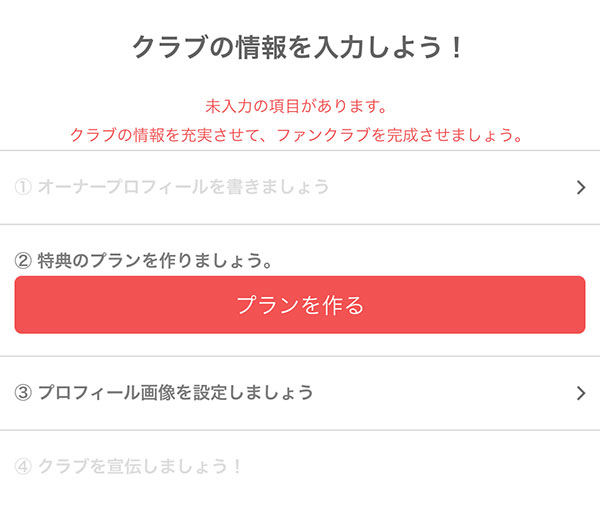
FANCLOVEでファンクラブを作成したら、プランを作成しましょう。オーナープロフィールを入力すると、プランを作ることができます。
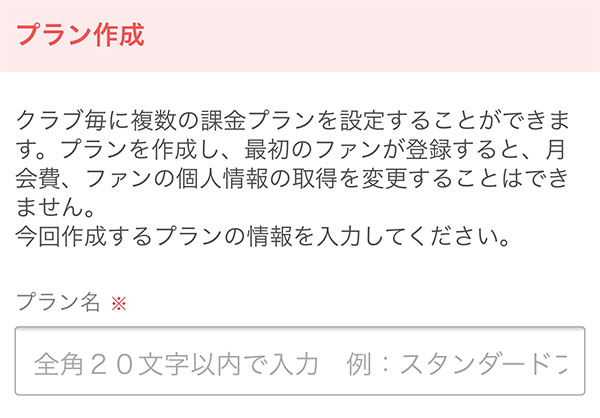
まずはプラン名を決めます。
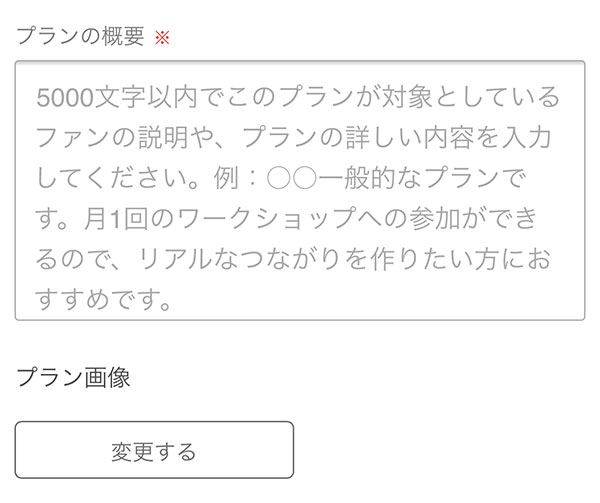
次に、プランの概要を決めます。どんな人たちを対象としているのか、プランの詳しい内容を記載しておきましょう。
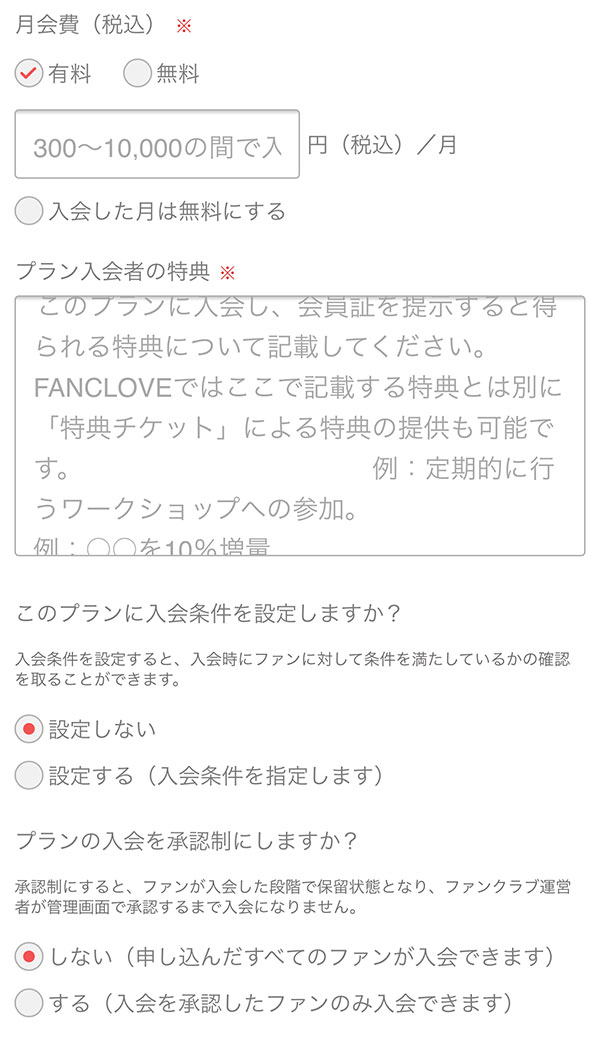
月会費を設定します。月会費は、無料または、300~10,000円の間で自由に設定できます。
入会初月を無料にしたい場合は、「入会した月は無料にする」にチェックをしてください。
会員証を提示して得られる特典内容も記載します。
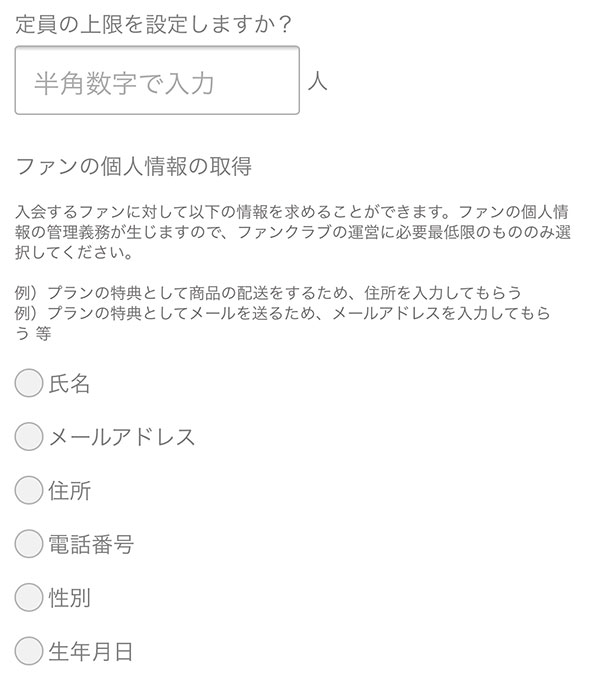
定員の上限を設定し、ファンの個人情報の取得にチェックを入れてください。
FANCLOVEのタイムライン機能を使って、ファンに活動報告をしましょう。会員限定で情報を届けることで、ファンクラブのプレミアム感が増し、ファンの満足度向上にもつながりますので、積極的に投稿していきましょう。
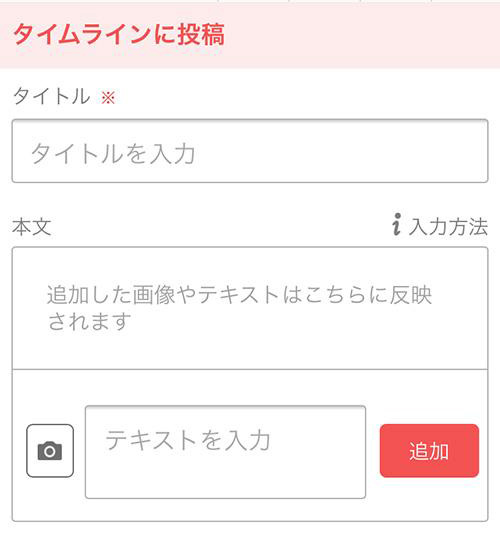
メニューにある「管理しているクラブ」を選択し、タブを「タイムライン」に切り替えます。
「タイムラインに投稿」を選び、投稿のタイトルと本文を入力しましょう。必要に応じて画像も掲載することができます。
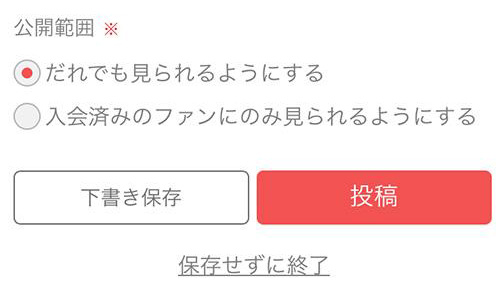
公開範囲を設定したら、投稿ボタンを押してください。
投稿完了です。タイムライン機能で、ファンにいち早く最新情報を届けてあげましょう!
FANCLOVEでファンクラブを作ったら、「特典チケット」を発行しましょう。
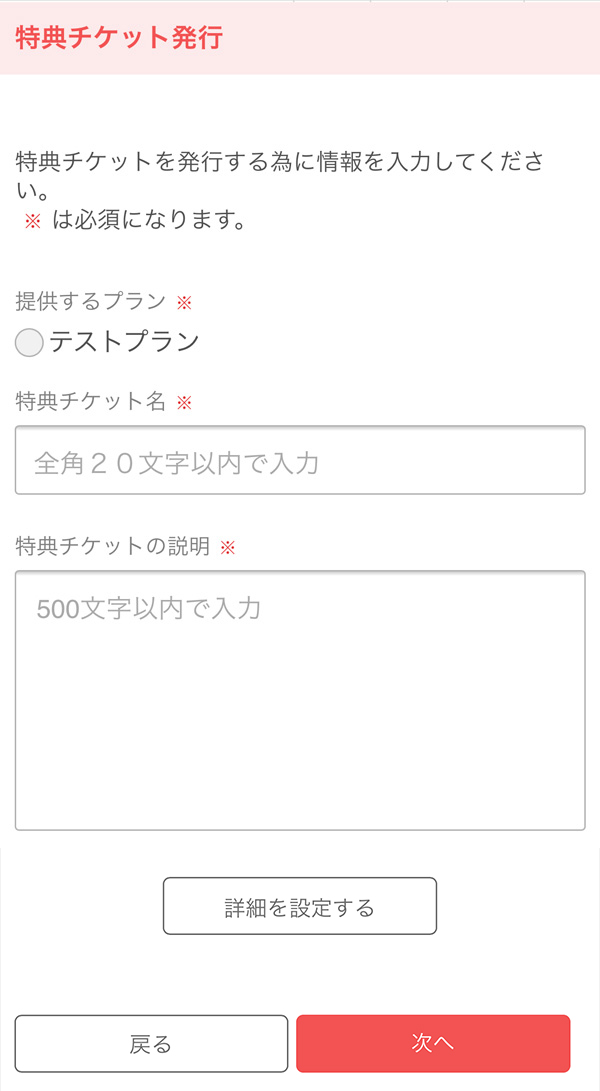
特典チケットの名前と、概要を入力してください。
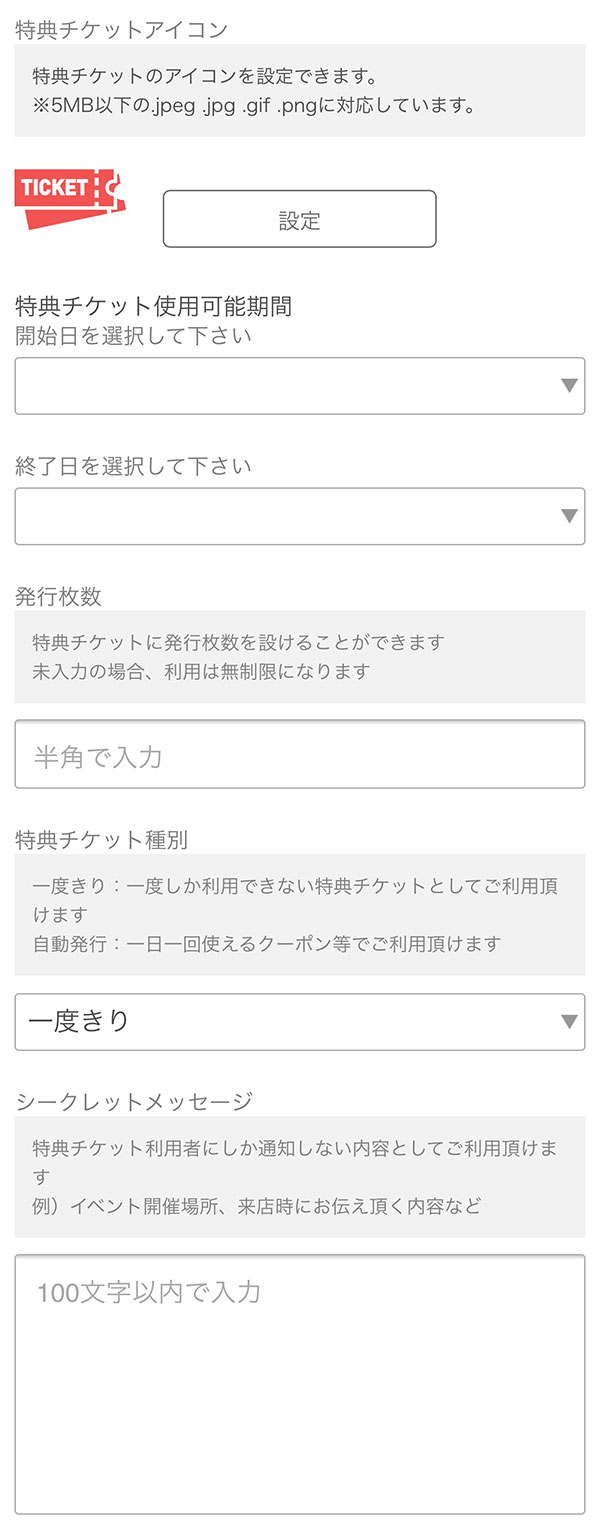
「詳細を設定」ボタンを押すと、下記のルールを決めることができます。
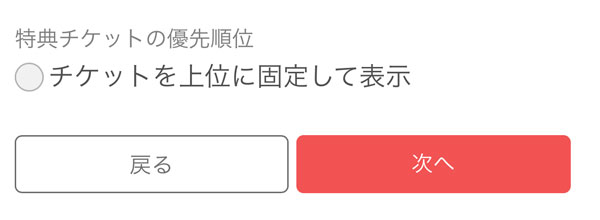
特典チケットを上位に固定したい時は、「チケットを上位に固定して表示」にチェックを入れてください。
「次へ」ボタンを押して、チケットの作成が完了! 特典チケットを発行したら、「タイムライン」機能を使ってファンに知らせてあげてくださいね。
FANCLOVEでプランを作ったら、友人や知人を無料で招待することができます。無料招待用のURLを生成し、簡単に送ることが可能です。また、招待用のQRコードを用意して、イベントの参加者を招待するなど、工夫次第で様々な活用が可能です。
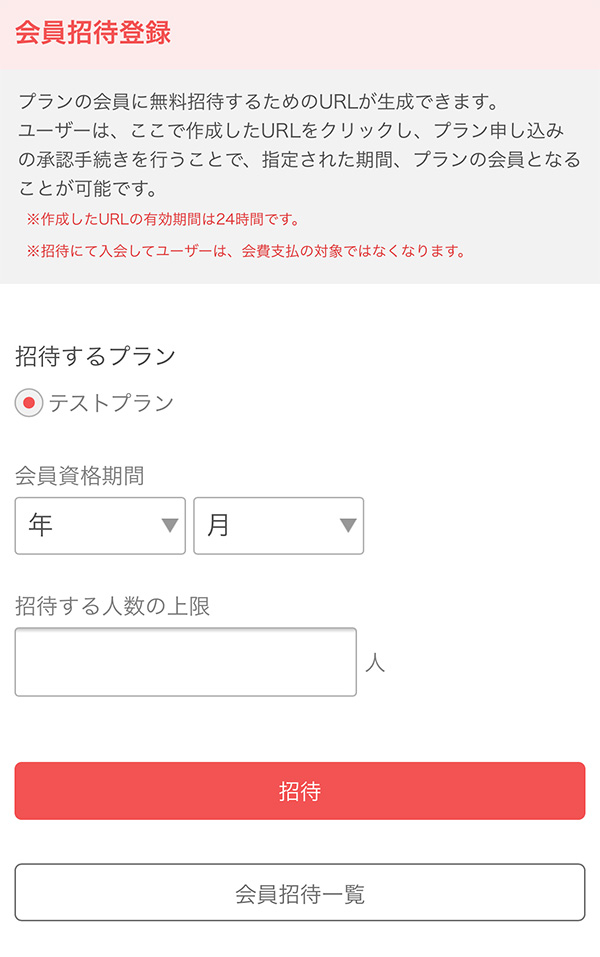
「クラブ設定」から「会員招待登録」を選ぶと、このような画面が出てきます。「招待するプラン」を選び、会員の資格期間と、招待する人数の上限を設定します。
入力が終わったら、「招待」ボタンを押しましょう。
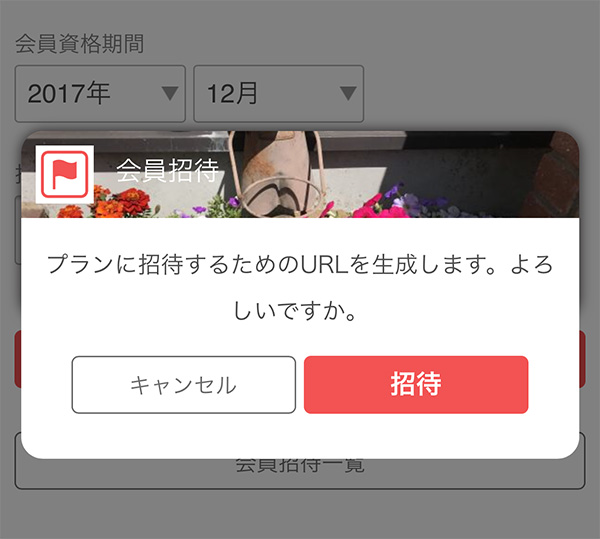
確認ウィンドウが出るので、「招待」ボタンを押します。
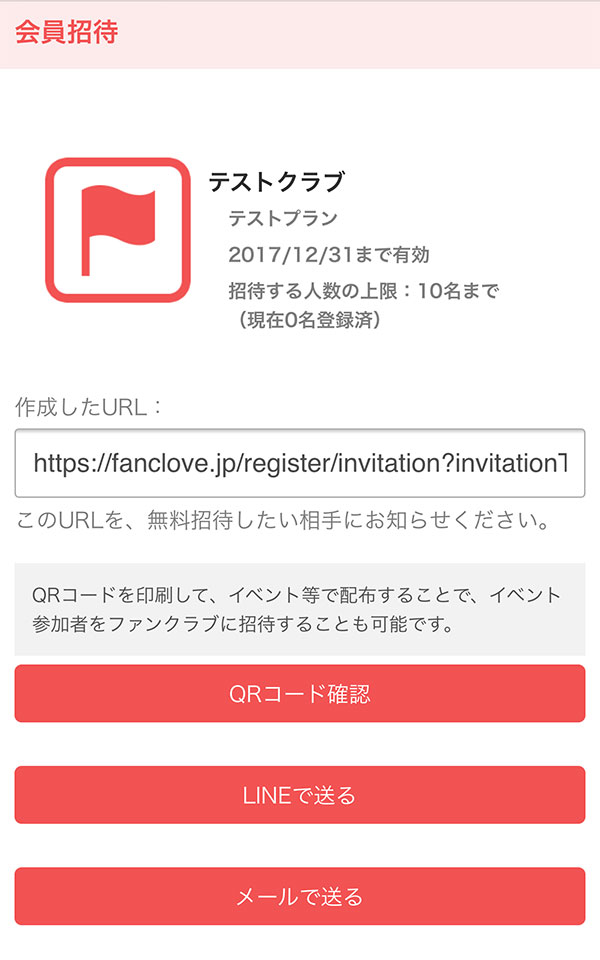
無料招待用のURLが生成されます。QRコードやLINE、メールでもURLを送ることができるので、試してみてくださいね!